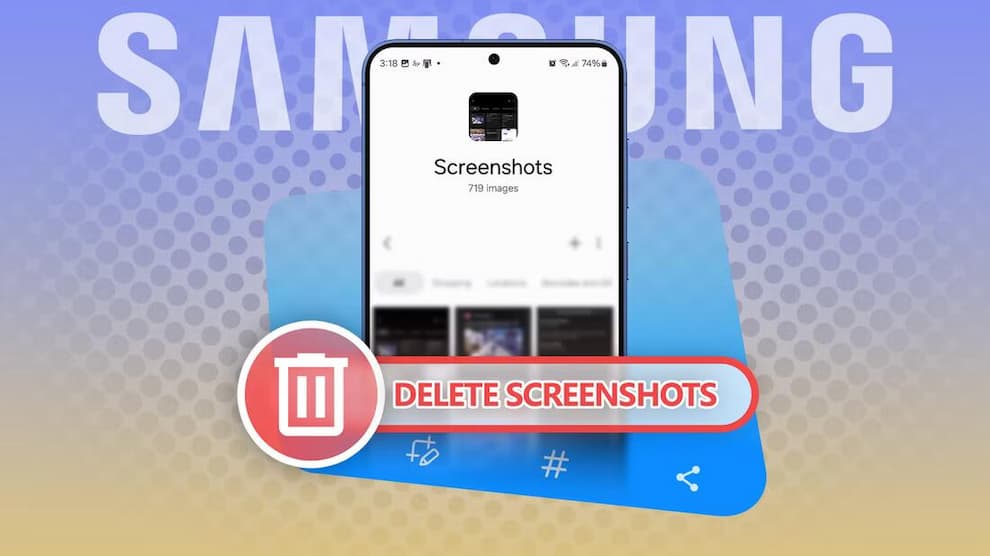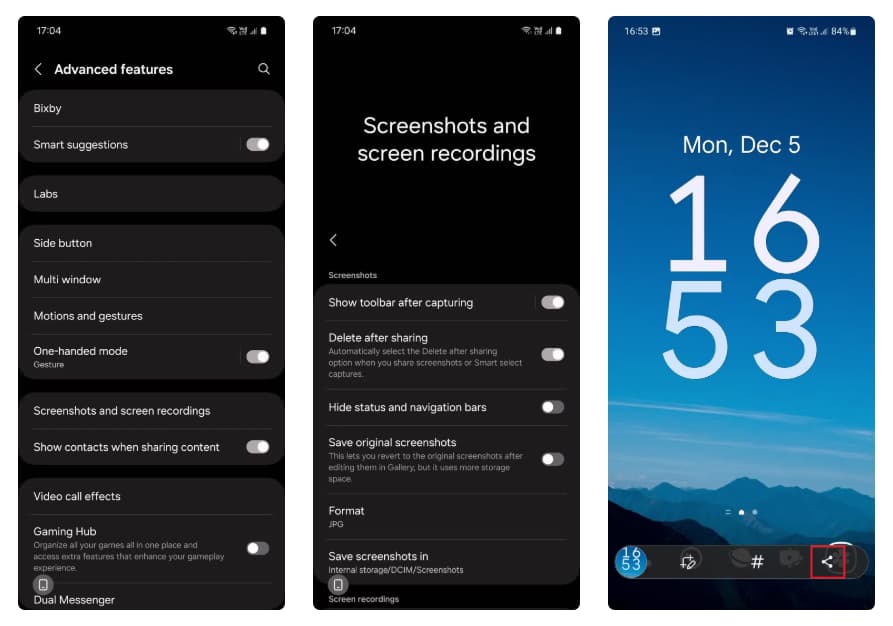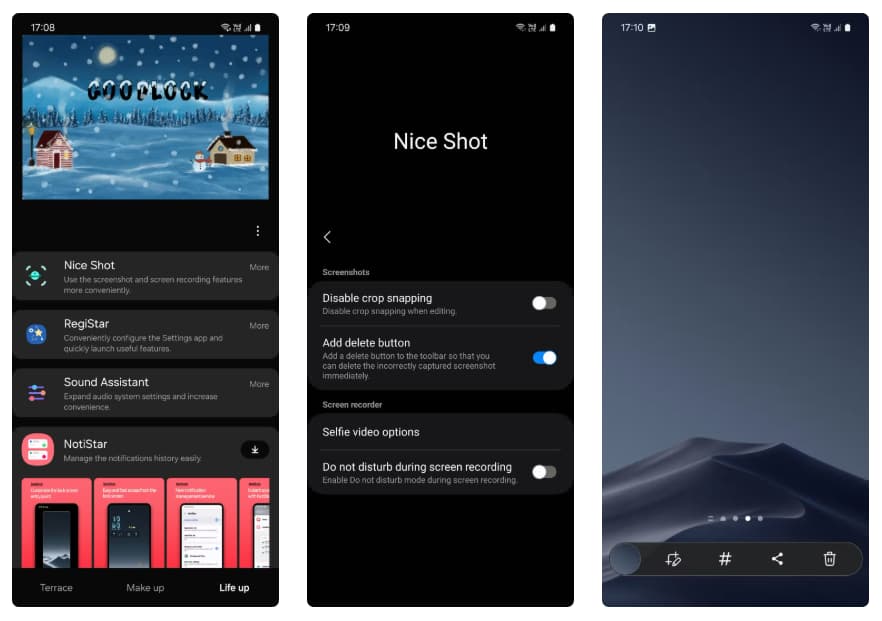تعداد زیاد اسکرینشاتها میتواند گالری و فضای ذخیره سازی شما را بسیار شلوغ و پر کند و اگر از داده حساسی اسکرین شات گرفته باشید، این اسکرینشاتها میتوانند خطر امنیتی ایجاد کنند. در گوشیهای سامسونگ، شما میتوانید برای جلوگیری از هر گونه مشکلی، به سرعت اسکرینشاتهای ناخواسته را حذف کنید.
نحوه حذف خودکار اسکرینشاتها
در بسیاری از اوقات، ما اسکرینشاتهایی میگیریم که فقط یک بار از آنها استفاده میکنیم و فقط یک بار آنها را با دیگران به اشتراک میگذاریم و هیچ قصدی برای نگه داشتن آنها برای طولانی مدت نداریم. اما بیشتر اوقات، اسکرینشاتها بدون هیچ گونه هدف و مراقبتی در گوشی ما باقی میمانند و در گالری ما انباشته میشوند.
این کار نه تنها باعث میشود تا فضای ذخیرهسازی گوشی شما هدر برود بلکه درهمریختگی غیرضروری ایجاد میکند و پیدا کردن اسکرینشاتهایی که واقعاً به آنها نیاز دارید را دشوارتر میکند. خوشبتخانه، گوشیهای سامسونگ خود را میتوانید طوری تنظیم کنید که پس از اشتراک گذاری اسکرین شاتها، حذف شوند. برای فعال کردن این ویژگی نیز ابتدا باید به تنظیمات بروید و سپس در بخش Screenshots and screen recordings را انتخاب کرده و گزینه Delete after sharing را فعال کنید.
- Settings > Advanced features > Screenshots and screen recordings and toggle on Delete after sharing
در ادامه شما میتوانید یک اسکرین شات بگیرید و آن را به اشتراک بگذارید تا فعال شدن این ویژگی را امتحان کنید. حتماً مطمئن شوید که روی نماد اشتراک گذاری در نوار ابزار ضربه بزنید.
نحوه اضافه کردن یک دکمه حذف به نوار اسکرین شات
همچنین میتوانید یک دکمه حذف اختصاصی به نوار ابزار اسکرین شات اضافه کنید، بنابراین میتوانید بلافاصله بدون نیاز به رفتن به گالری، اسکرینشاتهایی که اشتباه گرفتهاید را حذف کنید. برای انجام این کار نیز شما به ماژول Nice Shot از اپلیکیشن سفارشی سازی Good Lock سامسونگ نیاز دارید. اگر آن را از قبل ندارید، میتوانید آن را از فروشگاه Galaxy Store دریافت کنید.
پس از دانلود، برنامه را باز کنید و به تب Life up بروید و ماژول Nice Shot را نصب کنید. در این ماژول، دکمه Add delete button را فعال کنید.
حالا یک اسکرین شات بگیرید. یک نماد سطل زباله جدید باید در نوار ابزار ظاهر شود. روی آن ضربه بزنید و اسکرین شات فوراً بدون هیچ پاپ اضافی که درخواست را تأیید کند، حذف میشود. اگر قبل از اینکه بتوانید روی نماد سطل زباله ضربه بزنید، نوار ابزار ناپدید شد، باید اسکرین شات را از گالری یا پنل اعلان حذف کنید که از شما میخواهد تا درخواست حذف را تأیید کنید و این روش کمدی کندتر و طولانیتر است.
از آنجا که بسیاری از ما اسکرین شاتهایی میگیریم که در بیشتر مورد به آنها نیازی نداریم و فراموش میکنیم که بعداً آنها را حذف کنیم، استفاده از این روشها برای حذف اسکرینشاتها میتواند بسیار مفید باشد و به افزایش فضای داخلی گوشی شما کمک کند. از سوی دیگر، کاوش درون گالری و تصاویر برای پیدا کردن و حذف اسکرین شاتهای اضافی نیز میتواند بسیار دردسرساز باشد. از همین رو، این ترفندهای بالا برای حذف سریع اسکرینشاتهای ناخواسته در گوشیهای سامسونگ بسیار کارآمد هستند.